1. ÎNCEPUT (MS DOS)
1.1. Descărcați Turbo Prolog
Introduceți prologul și apăsați pe Enter.
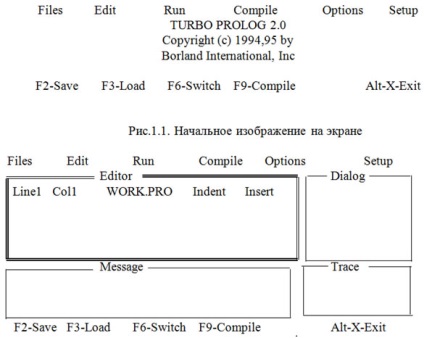
Figura 1.2. Meniul principal și patru ferestre de sistem
1.2. Scurtă descriere a meniului și a tastelor rapide
1.2.2. Desfaceți meniurile
Patru elemente ale meniului principal activează, dacă sunt selectate, meniurile derulante; acestea sunt articolele Fișiere, Compilare, Opțiuni și Setare.
Opțiuni- Acest meniu are mai multe sub-meniuri cu care le puteți seta opțiunea de compilare separată (la verificarea overflow, informații de depanare, dimensiunea memoriei), link-uri opțiuni de editare, precum și biblioteci, pentru a fi utilizate la editarea link-uri; acest meniu oferă, de asemenea, un mod de editare a fișierului de definire a proiectului (.PRJ)
1.2.3. Taste rapide și taste de comandă
1.2.3.3. Tastele de comandă pentru compilare
Compilarea programului din fereastra Edit Alt-C
Compilarea programului în memoria F9
Compilarea programului într-un fișier .OBJ Shift-F9
Compilarea programului într-un fișier .EXE Ctrl-F9
Compilarea proiectului Alt-F9
1.2.3.4. Instrumente de comandă a modului de urmărire
Urmăriți următorul pas F10
Apelarea meniului Trace Alt-T
Apelarea meniului Printer-Log Alt-P
1.2.3.5. Modificați tastele de comandă ale modului
Compilarea unui program, editarea link-urilor
și execută Alt-R pentru execuție
Întoarceți din modul destinație la fereastra Editați Ctrl-E
Redați din nou ultima destinație F8
Redimensionarea ferestrelor Shift-F10
1.3.1. Editați fereastra (Alt-E)
Fereastra Editare este încărcată și programele sunt editate acolo. Pentru a executa programul pentru execuție sau compilare, textul sursă trebuie plasat în această fereastră.
1.3.2. Caseta de dialog Dialog
Caseta de dialog Dialog este o fereastră pentru programele I / O standard. Dacă programul este rulat din mediul de dezvoltare ("în interiorul" Turbo Prolog) și nu își creează propria fereastră de ieșire, în caseta de dialog va apărea orice text scris sau lizibil.
1.3.3. Mesaj Mesaj fereastră
Fereastra de mesaje este o fereastră de ieșire a informațiilor de sistem. Turbo Prolog afișează în această fereastră mesaje precum
Încărcați c: tprolog2 my_file.pro
Compilați c: tprolog2 my_file.pro
1.3.4. Trace Trace Window
Fereastra de urmărire este utilizată exclusiv pentru urmărirea programelor (urmărirea pas cu pas a execuției programului, astfel încât să puteți vedea logica lucrării Turbo Prolog).
Pentru a utiliza fereastra de urmărire, trebuie să selectați elementul Trace (ShortTrace) din meniul de opțiuni sau să introduceți direcția trace (shorttrace) la începutul textului sursă al programului.
1.6. Urmăriți programul
Cu ajutorul urmăririi, puteți urmări logica executării programului scris pe Turbo Prolog: puteți vedea ce acțiuni are sistemul în încercarea de a atinge obiectivul. Pentru a efectua urmărirea la începutul programului, trebuie să specificați direcția de urmărire. Fiecare pas este afișat în fereastra Trace; Pentru a trece la pasul următor, apăsați F10.
Este necesar să monitorizați ce se întâmplă pe ecran. În fereastra Editare, cursorul clipește la începutul țintei, iar în fereastra Trace, lansarea pentru testarea acestei ținte este indicată de mesaj:
APEL: <предикат и его параметры при вызове “спереди”>
RETURN:<предикат и его параметры после успеха; * если есть точка решения>
FAIL: <предикат и его параметры при неудаче>
REDO:<предикат и его параметры при вызове “сзади”>
RETURN: obiectiv () <завершение работы программы>
Trimiteți-le prietenilor: